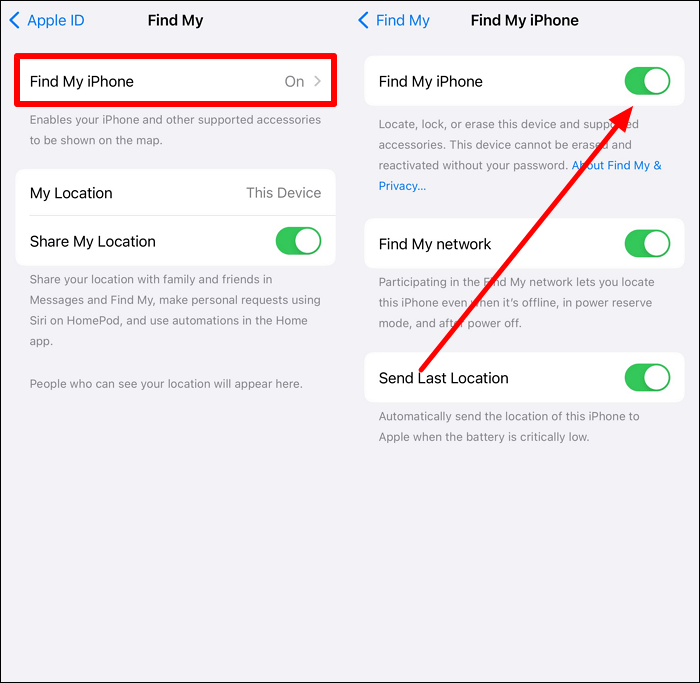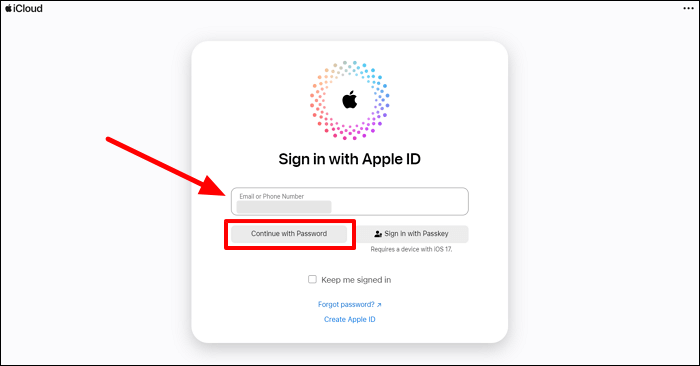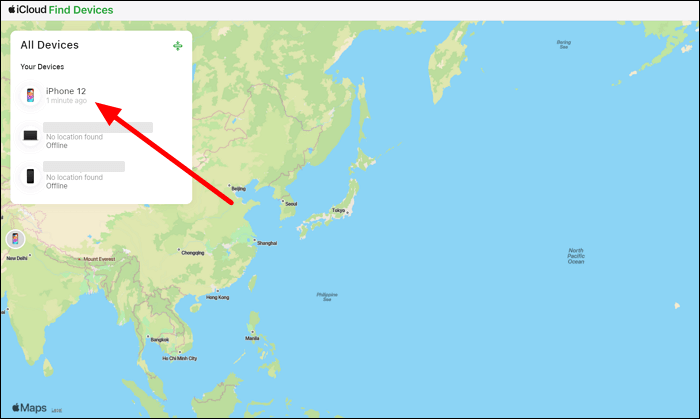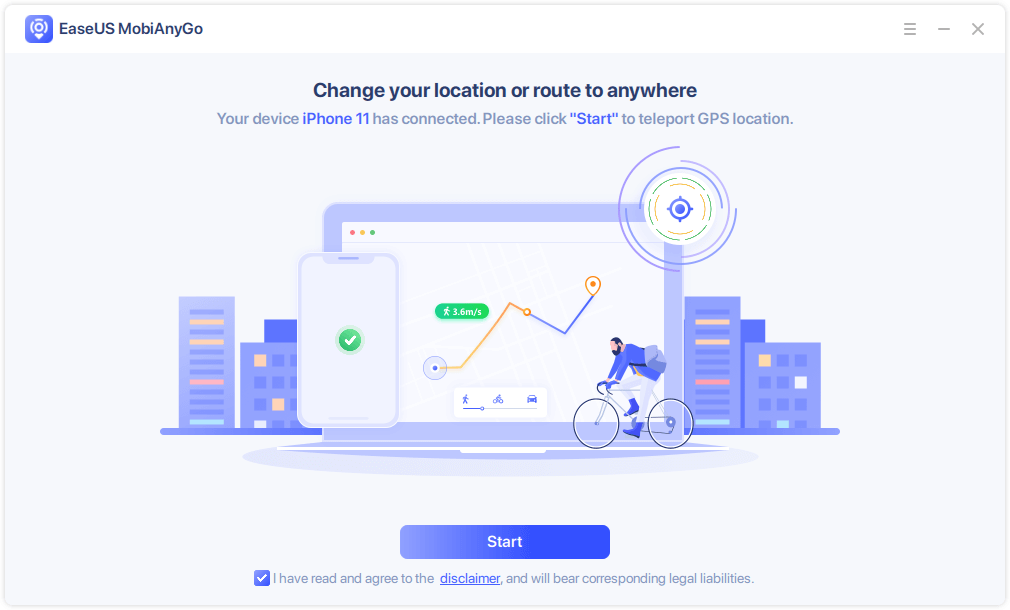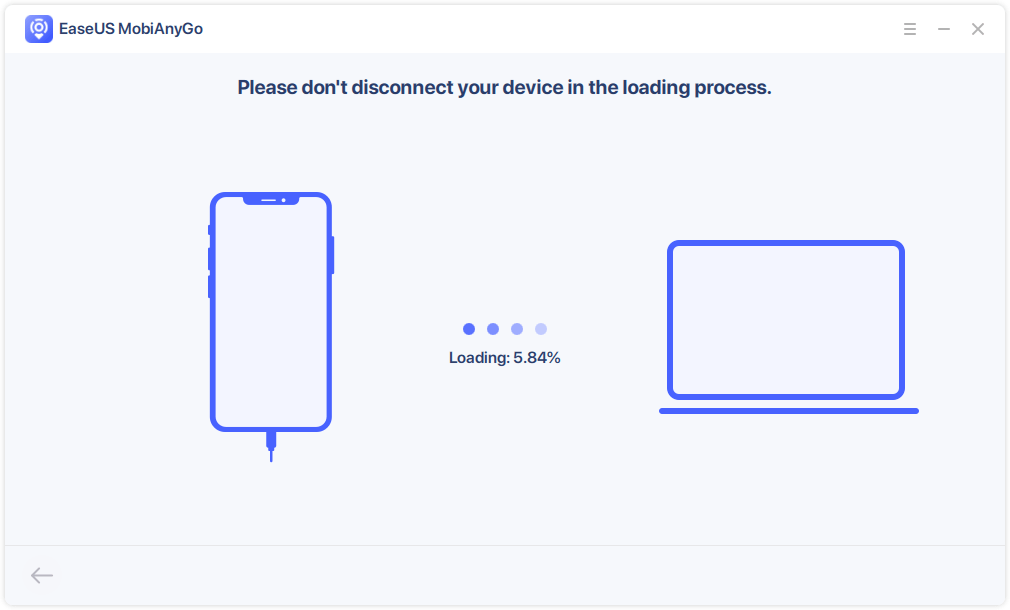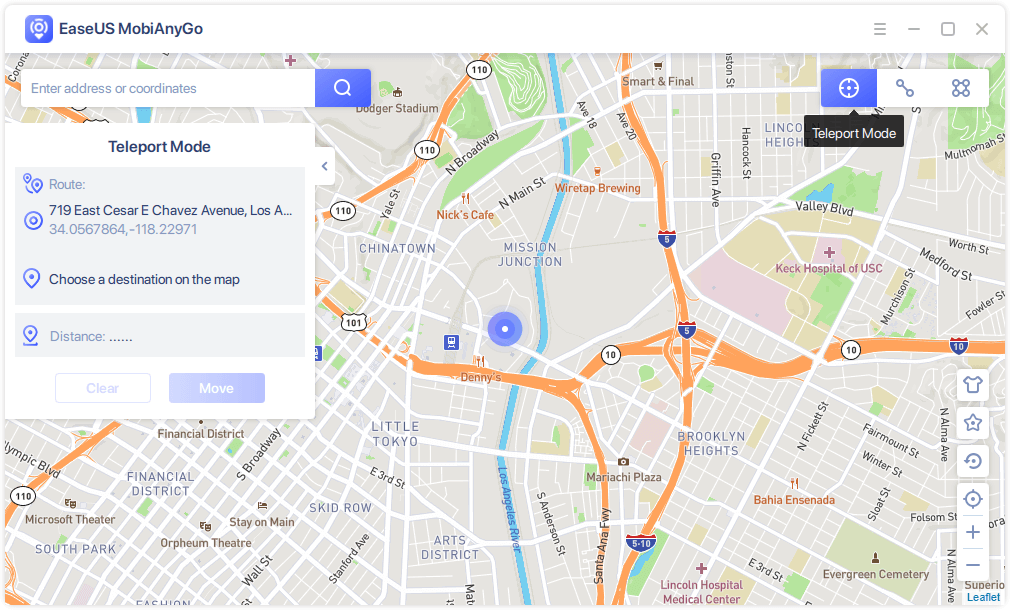Quando esci la sera con i tuoi amici, non vuoi che i tuoi genitori sappiano dove ti trovi. Tuttavia, gli utenti iOS avranno difficoltà a nascondere la loro posizione attuale, poiché i genitori possono trovarli facilmente tramite la funzione Trova il mio. Ora ti starai chiedendo come disattivare Trova il mio iPhone senza che i genitori lo sappiano per mantenere segrete le tue avventure.
Come sappiamo, questa generazione più giovane desidera che i genitori diano loro dello spazio per godersi al massimo la vita. A questo proposito, un utente Reddit ha espresso la sua preoccupazione riguardo alla funzione di condivisione della posizione presente sul suo dispositivo. Voleva disattivare questa funzione senza che nessuno lo sapesse in modo da poter godere della completa privacy. Per risolvere questo problema, questo articolo ti aiuterà a mantenere la tua privacy con metodi facili da implementare.
Disattiva Trova il mio iPhone senza che lo sappiano utilizzando la password
Quando gli utenti hanno accesso alla password del proprio ID Apple, disattivare la funzione Trova il mio diventa relativamente più semplice. Devi semplicemente visitare le impostazioni di iCloud dal tuo dispositivo o dal loro sito Web ufficiale per interrompere la condivisione della tua posizione. Questi metodi sono spiegati di seguito per aiutare gli utenti a mantenere privati i loro spostamenti senza che qualcuno lo sappia.
Opzione 1. Disabilita Trova il mio iPhone nelle Impostazioni
Coloro che stanno cercando di nascondere la posizione sul proprio iPhone ai propri genitori possono accedere alle impostazioni di iCloud dai propri dispositivi per disattivare la funzione di condivisione della posizione. Ciò li aiuterà a impedire ai loro iPhone di condividere la loro posizione con altri collegati allo stesso ID Apple. Esaminiamo questi passaggi per imparare come disattivare Trova il mio iPhone senza che i genitori lo sappiano per mantenere intatta la tua privacy:
Passaggio 1. Avvia il processo accedendo all'applicazione "Impostazioni" dall'interfaccia principale del tuo dispositivo. Ora, premi il nome utente dell'ID Apple nella parte superiore dello schermo per accedere alle impostazioni pertinenti. Andando avanti, scorri verso il basso e tocca il pulsante "Trova il mio" per disattivare questa funzione.
![accedi trova le mie impostazioni]()
Passaggio 2. Nella nuova schermata "Trova il mio", premi l'opzione "Trova il mio iPhone" per regolare le impostazioni relative a questa funzione. Ora disattiva l'interruttore "Trova il mio iPhone" per mantenere privata la tua posizione.
![disattiva trova la mia funzione]()
Passaggio 3. Dopo aver disattivato questa funzione, vedrai la schermata "Password ID Apple", in cui dovrai inserire il passcode per completare questo processo. Dopo aver inserito la password pertinente, premi l'opzione "Disattiva" per impedire ai tuoi genitori di vedere la tua posizione attuale.
![toccare l'opzione di disattivazione]()
Opzione 2. Disattiva Trova il mio iPhone sul sito web
In alternativa, gli utenti possono disabilitare questa funzione di condivisione della posizione tramite il sito Web iCloud per nascondere la propria posizione ai dispositivi collegati. Tuttavia, devi conoscere la password dell'ID Apple per eseguire questa azione. I seguenti passaggi ti aiuteranno a evitare di condividere la tua posizione con altri:
Passaggio 1. Visita il sito Web ufficiale di iCloud per disattivare la funzione "Trova il mio" sul tuo dispositivo. Successivamente, fai clic sul pulsante "Accedi" dall'interfaccia principale per procedere.
![premere il pulsante di accesso]()
Successivamente, inserisci il tuo account e-mail e la password per accedere all'ID Apple tramite questo sito Web. Dopo aver inserito le tue credenziali, puoi procedere con la disattivazione della funzione di condivisione della posizione.
![fornisci i dettagli del tuo ID Apple]()
Passaggio 2. Andando avanti, vedrai una schermata di autenticazione in cui puoi inserire il codice se puoi accedere al tuo iPhone. Altrimenti, premi il pulsante "Trova dispositivi" per saltare la fase di autenticazione mentre disattivi la funzione "Trova il mio".
![scegli le funzionalità di ricerca dei dispositivi]()
Passaggio 3. Una volta raggiunta la schermata "Trova dispositivi iCloud", seleziona il dispositivo di cui desideri disattivare la funzionalità di condivisione della posizione. Puoi scegliere tra i dispositivi elencati nella finestra di dialogo "Tutti i dispositivi" sullo schermo.
![scegli il tuo iPhone]()
Passaggio 4. Dopo aver selezionato il dispositivo, vedrai una nuova serie di opzioni da cui dovrai fare clic sul pulsante "Rimuovi questo dispositivo". Ora, conferma di voler eseguire questa azione tramite la schermata "Rimuovi iPhone" e digita la password dell'ID Apple per completare questo processo.
![tocca l'opzione Rimuovi questo dispositivo]()
Disattiva Trova il mio iPhone senza che i genitori lo sappiano o la password
I genitori potrebbero averti dato il dispositivo iPhone senza dirti la password dell'ID Apple. Quindi, questo può complicare un po’ le cose mentre provi a disattivare la tua posizione. Tuttavia, non devi preoccuparti, poiché EaseUS MobiUnlock può aiutarti a disattivare la funzione Trova il mio iPhone a loro insaputa. Puoi disattivare rapidamente questa funzionalità specifica utilizzando questo strumento di terze parti rimuovendo l'ID Apple da iPhone senza password . Con questo sblocco password, gli utenti possono accedere con un account diverso per nascondersi dagli utenti precedentemente connessi. Oltre a ciò, questo strumento ti consente di ignorare il passcode dello schermo con un clic per aiutarti a disattivare la funzione di condivisione della posizione.
Come disattivare Trova il mio iPhone senza avvisare nessuno senza password
Dopo aver acquisito familiarità con le funzionalità, passiamo a discutere le istruzioni che devi seguire per rimuovere del tutto l'ID Apple dal tuo dispositivo.
Promemoria : prima di iniziare, assicurati di aver abilitato l'autenticazione a due fattori per il tuo ID Apple. Se hai mai impostato un blocco schermo per il tuo dispositivo, assicurati di ricordare il codice di accesso perché abbiamo bisogno che tu fidi di questo computer sul tuo dispositivo.
Passo 1. Avvia EaseUS MobiUnlock sul tuo computer e collega il tuo iPhone o iPad. Seleziona "Rimuovi ID Apple" dalla home page di questo programma.
Passaggio 2. Quindi, il nostro programma inizierà a riconoscere il tuo dispositivo. Una volta rilevato il dispositivo, fai clic su "Avvia" per procedere. Successivamente dovrai scaricare un firmware. Una volta che il firmware è pronto, fai clic su "Sblocca ora".
Passaggio 3. Verrà visualizzata una schermata di avviso che ti chiederà di inserire le informazioni necessarie. Procedi inserendo ciò di cui ha bisogno e poi clicca sul pulsante "Sblocca".
Passaggio 4. Attendi che il tuo ID Apple venga rimosso. Quindi, puoi riottenere l'accesso al tuo dispositivo con un nuovo ID Apple.
Parte bonus: come nascondere o falsificare la tua posizione con un clic
Utilizzando tutti i metodi sopra menzionati, gli utenti possono facilmente disattivare la funzione "Trova il mio iPhone" per nascondere dove si trovano. Tuttavia, puoi anche indurre i tuoi genitori a proteggere la tua privacy senza disattivare questa funzione. A questo scopo, ti consigliamo di utilizzare EaseUS MobiAnyGo per modificare virtualmente la tua posizione. Mentre beneficia di questo cambio di posizione, puoi stimolare il movimento GPS per sfuggire a qualsiasi dubbio che possa sorgere nella mente dei tuoi genitori. Inoltre, questo strumento ti consente di rendere impossibile il tracciamento del tuo telefono . Tutto sommato, puoi utilizzare questo metodo per mantenere nascosta la tua posizione originale e falsificare la tua posizione .
Caratteristiche principali:
- Gli utenti possono salvare la posizione più visitata su questo strumento per aiutarli a spostarsi virtualmente con un metodo con un solo clic.
- Inoltre, questo strumento ti consente di accedere ai contenuti con limitazioni geografiche con le sue capacità di imitazione della posizione.
- Hai la possibilità di regolare le velocità GPS, inclusa la camminata e la guida, per simulare movimenti realistici.
Come modificare la tua posizione originale con EaseUS:
Ora sei a conoscenza delle funzionalità di modifica della posizione di questo strumento che può aiutarti a rintracciare i tuoi genitori. Segui queste istruzioni per comprendere ulteriormente il funzionamento di questo modificatore di posizione GPS:
Passo 1 . Collega il tuo iPhone/iPad al computer ed esegui EaseUS MobiAnyGo. Quindi, accetta la clausola di esclusione della responsabilità e fai clic su "Avvia" per procedere. Nota : prima di procedere, ricorda di interrompere tutte le app basate sulla posizione in esecuzione in background.
Passaggio 2. Sblocca il tuo dispositivo e fidati di questo computer. Successivamente, attendi il caricamento del computer.
Passaggio 3. Una volta completato il processo di caricamento, seleziona il pulsante "Modalità Teletrasporto" nell'angolo in alto a destra dello schermo. Successivamente, puoi cercare qualsiasi posizione sulla barra di ricerca o regolare il segnaposto ovunque tu voglia andare. Fai clic su "Sposta" per modificare la tua posizione sull'iPhone. Successivamente, vai su qualsiasi app basata sulla posizione sul tuo iPhone e vedrai che la posizione del tuo iPhone è già stata modificata.
Conclusione
Dopo aver letto questo articolo, devi aver capito come disattivare Trova il mio iPhone senza che i genitori lo sappiano. Abbiamo spiegato diversi modi per completare questa attività con o senza password dell'ID Apple. Tuttavia, EaseUS MobiUnlock si distingue come l'opzione migliore grazie alla sua capacità di rimuovere l'account collegato e liberarti dalla supervisione dei genitori. Inoltre, hai familiarità con le capacità di modifica della posizione di EaseUS MobiAnyGo. Con questo strumento puoi nascondere la tua posizione ai genitori senza attivare la funzione "Trova il mio iPhone".
Condividi questo post sulle piattaforme di social media in modo che più amici sappiano come disattivare la funzione Trova il mio senza avvisare nessuno.
Come disattivare Trova il mio iPhone senza che i genitori conoscano le domande frequenti
Dopo aver esaminato il contenuto di questo articolo, capirai tutti i metodi per disattivare la funzione di condivisione della posizione. Gli utenti che riscontrano problemi nel disattivare questa funzionalità sul proprio dispositivo iOS possono ottenere aiuto da queste risposte chiaramente spiegate.
1. Come posso disattivare Trova il mio iPhone senza avvisare la famiglia?
Utilizzando i seguenti passaggi, puoi disattivare rapidamente questa funzionalità sul tuo dispositivo per mantenere privati i tuoi spostamenti dalla tua famiglia:
- Dopo aver effettuato l'accesso all'applicazione Impostazioni, fai clic sul nome utente dell'ID Apple nella parte superiore dello schermo. Successivamente, è necessario trovare e premere la funzione Trova il mio per procedere con questo processo.
- Andando avanti, premi l'opzione Trova il mio iPhone presente nella schermata successiva. Successivamente, disattiva l'interruttore Trova il mio iPhone per nascondere la tua posizione alla tua famiglia.
- Infine, digita il passcode dell'ID Apple nella casella di testo pertinente e tocca l'opzione Disattiva per completare questa attività.
2. I tuoi genitori possono vedere se disattivi Trova il mio iPhone?
I tuoi genitori non verranno avvisati quando disabiliti la funzione Trova il mio iPhone tramite le impostazioni del tuo dispositivo. Tuttavia, possono ottenere informazioni su questa funzionalità disattivata visitando l'applicazione Dov'è.
3. Un bambino può disattivare la condivisione della posizione su un iPhone?
I tuoi figli possono facilmente disattivare questa funzionalità sul proprio iDevice utilizzando i metodi Impostazioni o Sito Web iCloud. Tuttavia, puoi impedire loro di farlo bloccando la funzione di condivisione della posizione tramite le impostazioni Restrizioni di contenuto e privacy. Puoi raggiungere queste impostazioni dalla funzione Screen Time sull'interfaccia principale dell'applicazione delle impostazioni.